En el momento de reiniciar su computadora, a veces, un error de BSOD que indica el mensaje de error "La computadora se reinició desde una verificación de errores" puede causar problemas. No se preocupe por este problema. Hay algunas soluciones fáciles para este problema.
Fix-1 Ejecutar diagnósticos de memoria de Windows-
Diagnóstico de memoria de Windows puede detectar y resolver problemas relacionados con la memoria.
1. Buscar "memoria”En el cuadro de búsqueda.
2. Luego, haga clic en "Diagnóstico de memoria de Windows”Para acceder a él.
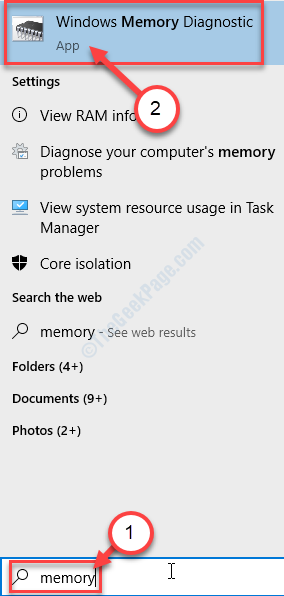
3. Cuando el Diagnóstico de memoria de Windows aparece, haga clic en el "Reinicie ahora y compruebe si hay problemas (recomendado)“.
O,
Si desea programar esta búsqueda en el momento del reinicio la próxima vez, haga clic en "Verifique si hay problemas la próxima vez que inicie mi computadora" opción.
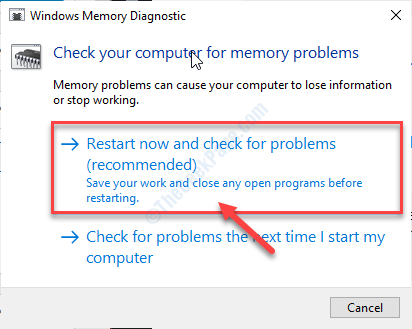
La unidad de memoria de su sistema se revisará minuciosamente para detectar errores diminutos.
Después de reiniciar su computadora,
Verificador de controlador de ejecución Fix-2-
Verificador de controladores puede resolver este problema.
IMPORTANTE–
Esta solución implica algunos pasos que requieren un mayor nivel de conocimiento de la computadora. Siga cuidadosamente los pasos que se mencionan a continuación. Un solo error puede causar daños irreversibles a su sistema.
1. Haga clic en el Clave de Windows y escriba "Verificador“.
2. Luego, presione el botón "Ingresar‘Clave para acceder al Verificador de controladores.
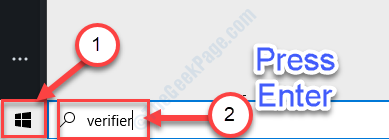
3. Cuando el Verificador de controladores aparece, haga clic en el "Crear configuraciones personalizadas (para desarrolladores de código)" opción.
4. Después de eso, haga clic en "próximo“.
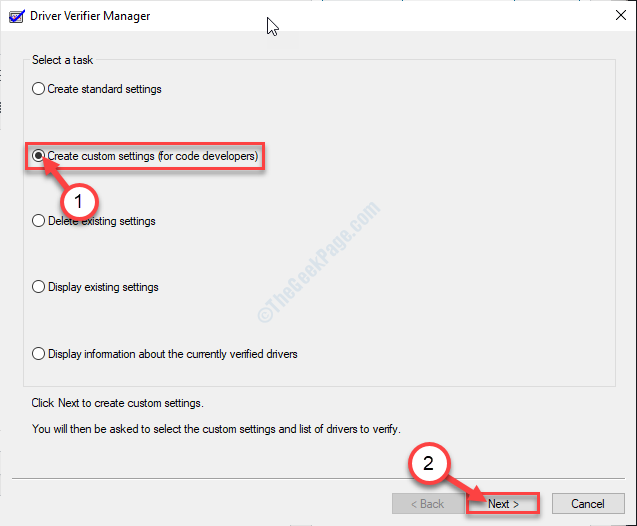
5. Verá una lista de controladores. Seleccione todos los conductores de la lista EXCEPTOestos dos-
una. Simulación aleatoria de bajos recursos
B. Comprobación del cumplimiento de DDI
7. Una vez que haya verificado todos los controladores excepto esos, haga clic en "próximo“.
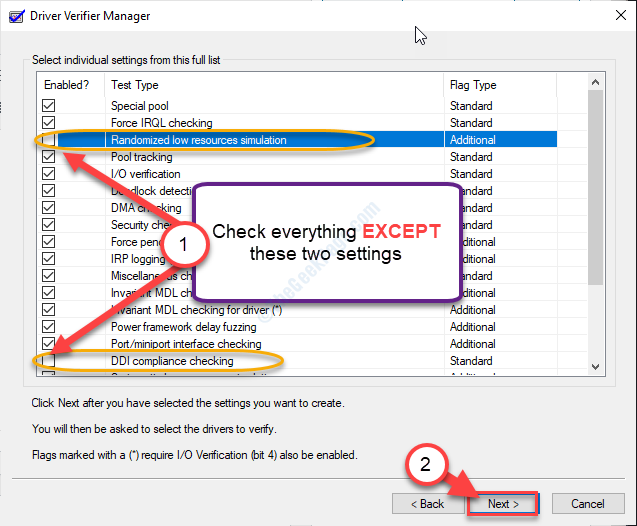
8. Ahora, haga clic en el "Seleccionar nombres de controladores de una lista“.
9. Luego, haga clic en "próximo“.
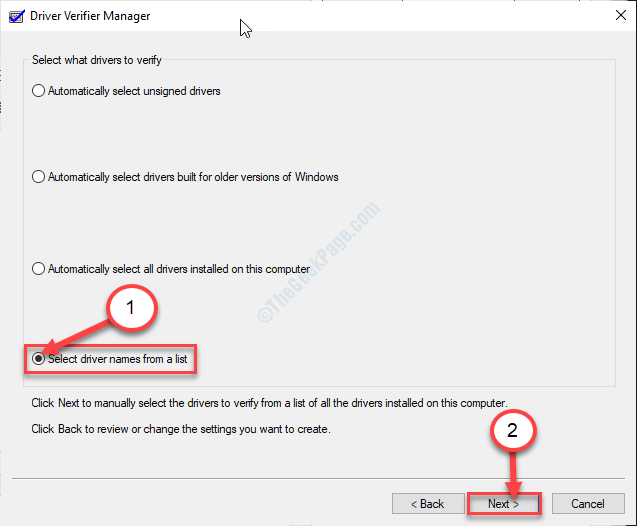
10. Aquí verá una lista de controladores instalados en su sistema. Simplemente seleccione todos los controladores que están NOde Microsoft.
11. Una vez que haya seleccionado todos esos controladores no nativos, haga clic en "Terminar“.

12. Necesitas acceder al Símbolo del sistema con derechos administrativos. Para hacerlo, escriba "cmd”En el cuadro de búsqueda.
13. Luego, haga clic con el botón derecho en el "Símbolo del sistema", Seguido de un clic en"Ejecutar como administrador“.

14. Para asegurarse de que el Verificador de controladores se está ejecutando, ejecute este código simple en CMD Terminal. Escriba esta línea y presione Ingresar.
verificador / configuración de consulta
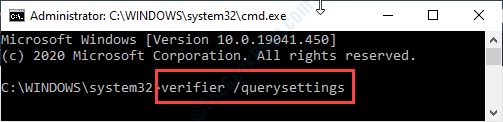
Cierra el Símbolo del sistema ventana.
Reanudar su dispositivo Windows 10.
Después de reiniciar, el problema se solucionará.
![Reparar el modo de suspensión de Windows 10 que no funciona [resuelto]](/f/6b4b1c7349256019c560c3189df091ea.png?width=300&height=460)

![REVISIÓN: Error de la aplicación Citrix ceip.exe [Guía rápida]](/f/c040ce71a5dc4597e875147f20b16841.jpg?width=300&height=460)